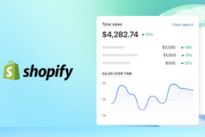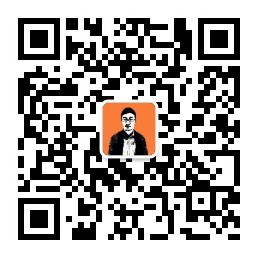本篇文章以腾讯云轻量应用服务器为例,讲解如何搭建WordPress网站和申请安装SSL(配置HTTPS)。
想使用阿里云轻量应用服务器?查看这篇阿里云轻量服务器搭建WordPress网站详细教程
为什么选择轻量应用服务器?
轻量应用服务器的确没有云服务器那样的复杂和强大,但是它对于个人网站来说完全够用,而且轻量应用服务器的后台使用相对简单,更适合没有专业背景的朋友们。
如果你的网站和我的一样,主要目标用户在中国大陆,你有2个选择:
选择1:选择腾讯云和阿里云位于中国大陆地区的服务器,然后在他们网站的备案专区做好ICP备案;
选择2:选择他们位于中国香港地区的服务器,这样就不用做ICP备案了,而且访问速度有保证。
说明:中国香港地区的服务器有一个不能排除的缺点,那就是服务器IP有被墙的可能性,导致大陆地区无法正常访问该网站。
如果你网站的主要目标用户不在中国大陆,可以考虑其它的服务器厂商。例如我之前用WordPress+WooCommerce搭建外贸独立站,用过SiteGround和Cloudways的美国主机。
下面是手把手的操作:
第一步:购买腾讯云轻量应用服务器
1)点击按钮,访问腾讯云官网:
2)登录账号后,点击 立即选购
3)购买页面里点击 使用应用模板-WordPress
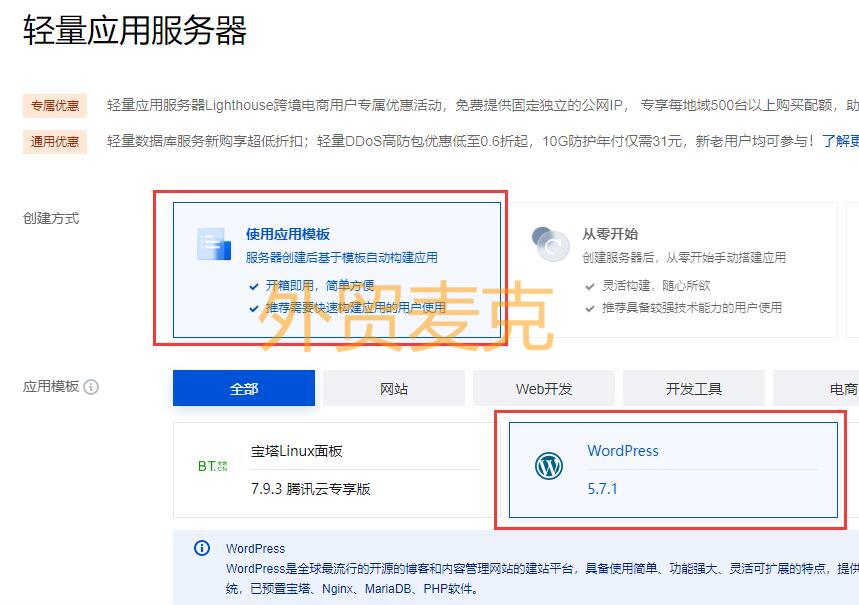 地域建议选择广州(需要ICP备案)或中国香港(不需要ICP备案),时长1年到3年,购买即可。
地域建议选择广州(需要ICP备案)或中国香港(不需要ICP备案),时长1年到3年,购买即可。
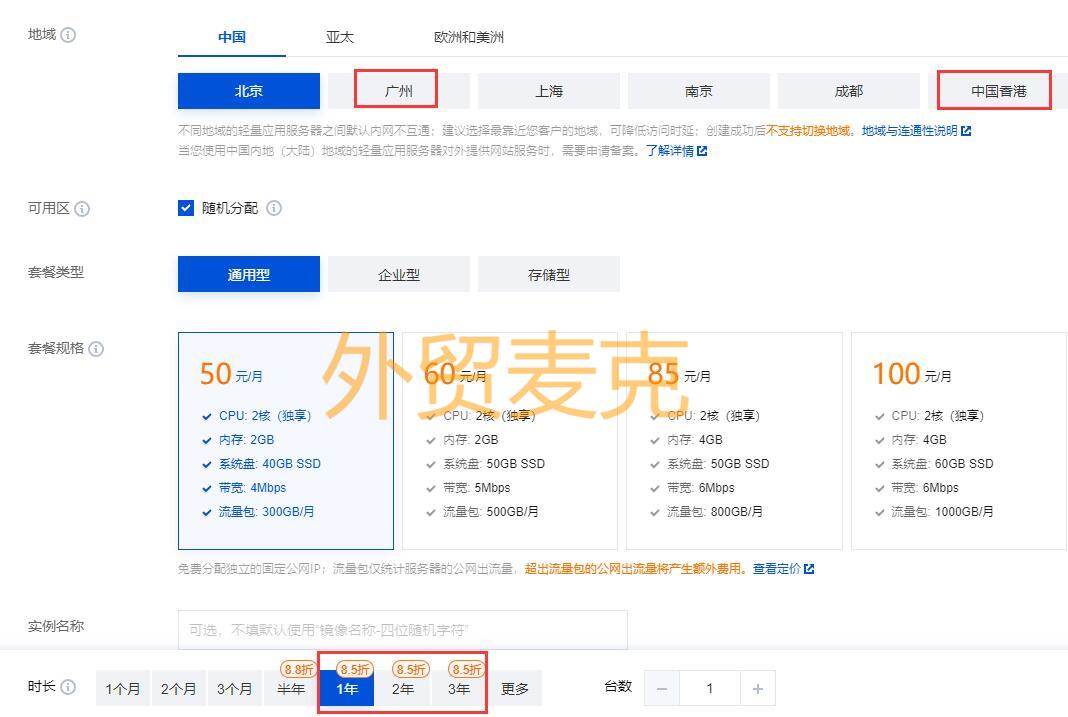 再返回轻量应用服务器控制台。
再返回轻量应用服务器控制台。
如果你不知道怎么找到轻量应用服务器控制台,在网页上方搜索框里输入并搜索“轻量应用服务器”,再点击 产品控制台。
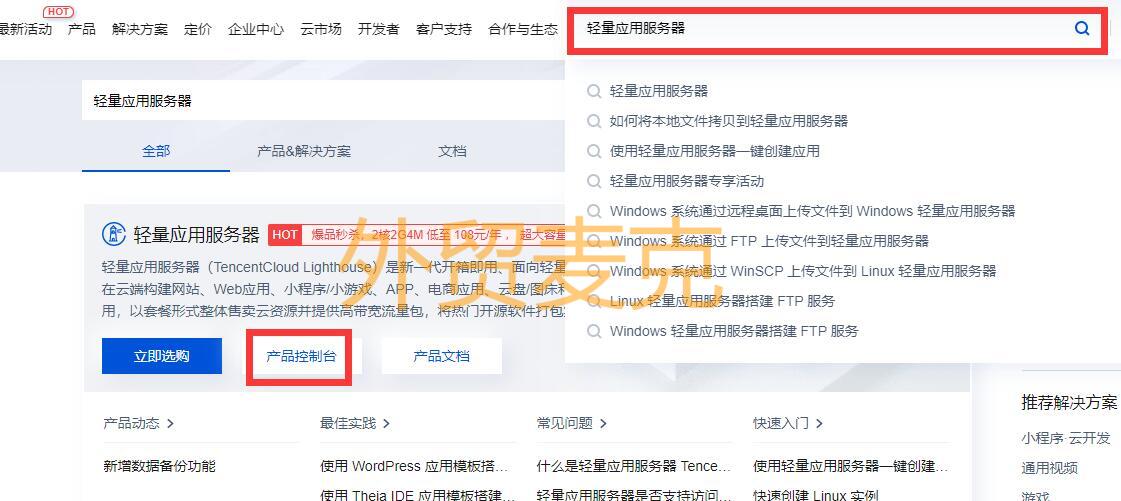 当实例创建完成后,在服务器列表中,选择并进入该实例的详情页。
当实例创建完成后,在服务器列表中,选择并进入该实例的详情页。
第二步:获取WordPress后台账号和密码
选择 应用管理页签,进入 应用管理详情页。
在应用内软件信息栏,点击复制类似于 cat ~lighthouse/credentials.txt 格式的口令,然后点登录
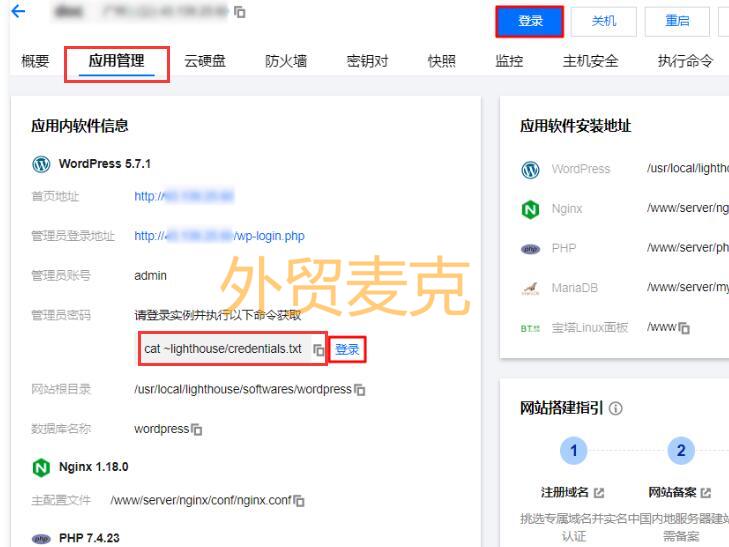
在弹出的登录窗口中,粘贴刚才复制的口令,点enter执行
就能获得WordPress后台的登录账号和密码,做好记录。

点击管理员登录地址
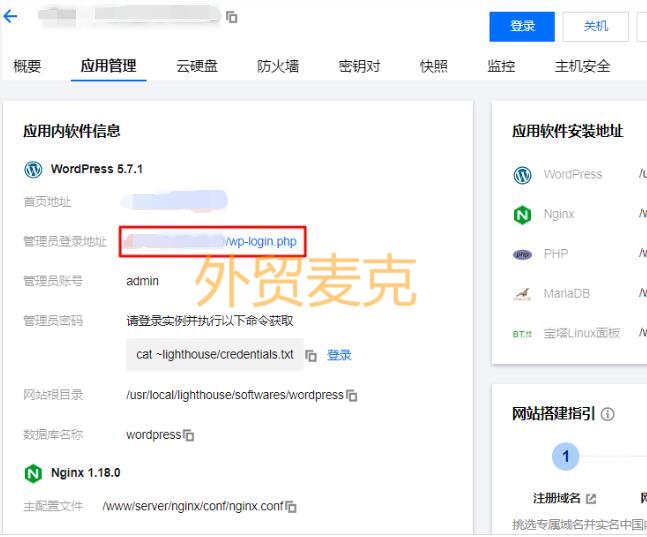
新打开的登录页面里,输入刚才做好记录的WordPress后台的登录账号和密码,点击登录
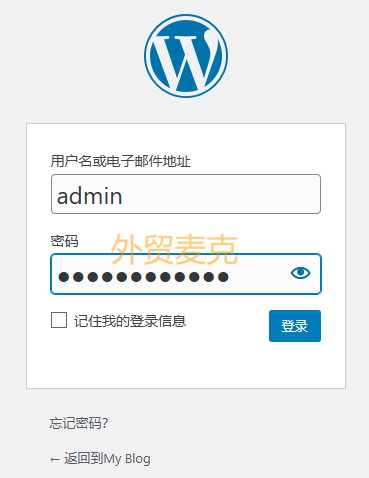
第三步:WordPress后台设置
选择左侧导航栏中的设置 > 常规,进入“常规选项”页面。
找到 “WordPress地址(URL)”并填写。先填写实例的公网 IP 地址,格式如下:
http://IP
如果不知道公网IP,返回轻量应用服务器控制台即可找到。
第四步:域名与DNS解析设置
如果你使用中国大陆地区的服务器,必须把ICP备案做好了(腾讯云和阿里云都提供免费协助),才能继续进行这一步和后面的步骤。另外,对应的网站域名要放在帮你备案的服务商厂商那里。
如果你用腾讯云的中国大陆地区服务器,你的域名要放在腾讯云上面;你用阿里云的中国大陆地区服务器,你的域名要放在阿里云上面。
说明:使用中国香港地区和海外地区的服务器,不用ICP备案,所以域名放在哪里都可以。
如果你不会做域名的DNS解析操作,请看这篇:
点击腾讯云域名注册页面,在腾讯云上面买域名,这儿就不多说。
访问腾讯云域名页面,点击我的域名-解析
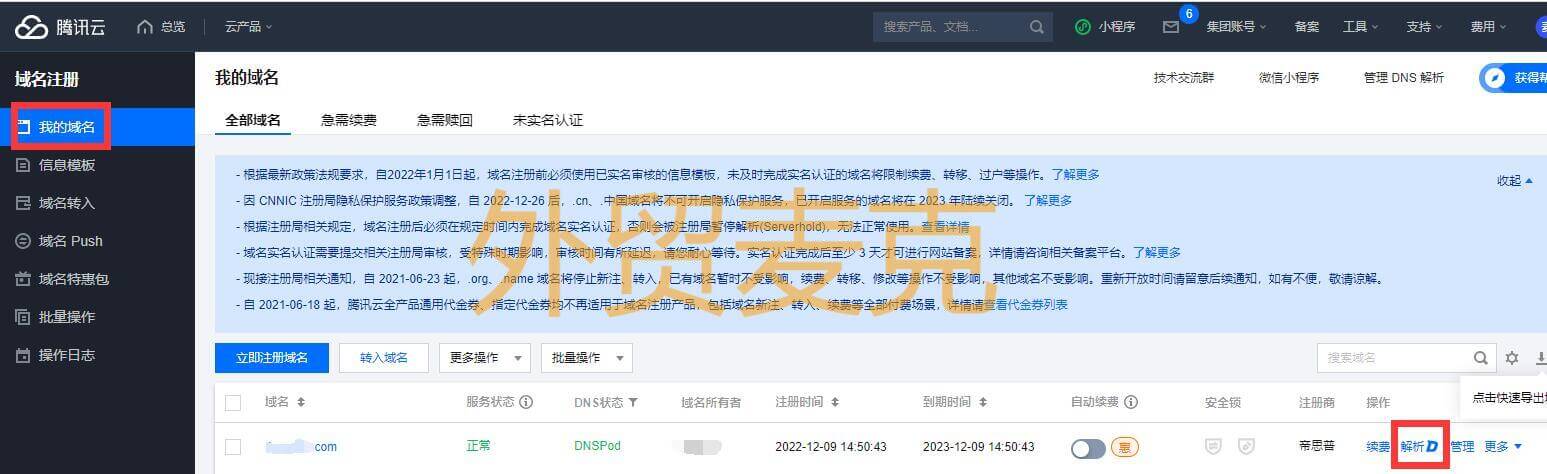 新打开的页面里点击 添加记录
新打开的页面里点击 添加记录
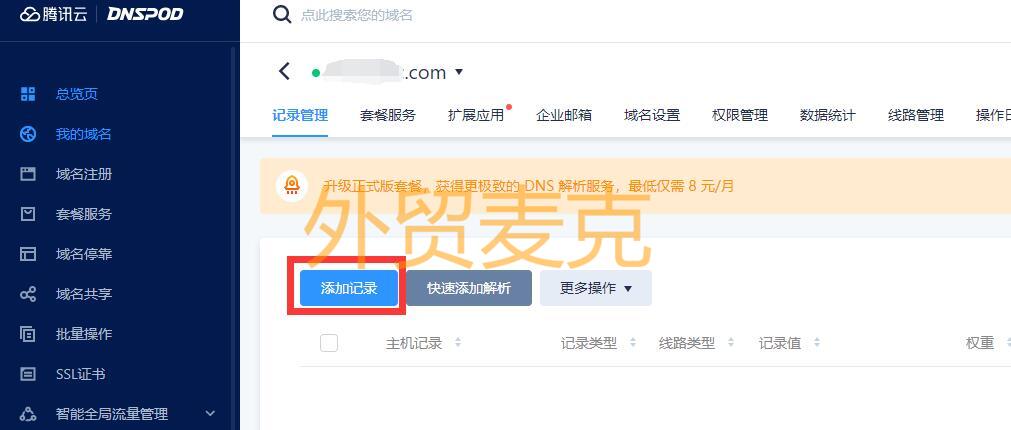
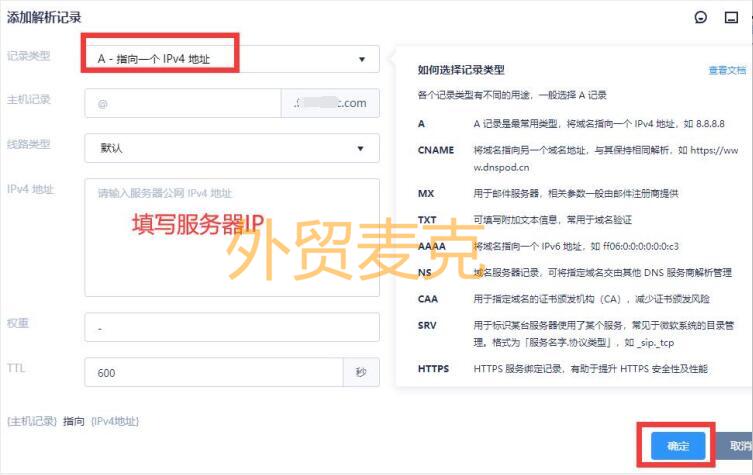
记录类型:A
主机记录:空白或@
线路类型:默认
IP:填写服务器公网IP(在轻量应用服务器控制台)
权重:-
TTL:默认
确定即可。
第五步:申请下载SSL证书
给网站成功安装上SSL证书,即可设置HTTPS,也就是给浏览器网址前面显示一把小锁,提示用户:这个网站是安全的。
这一步申请腾讯云免费的SSL证书,就是为了下一步:设置HTTPS。
申请SSL证书
访问SSL证书页面,点击 申请免费证书
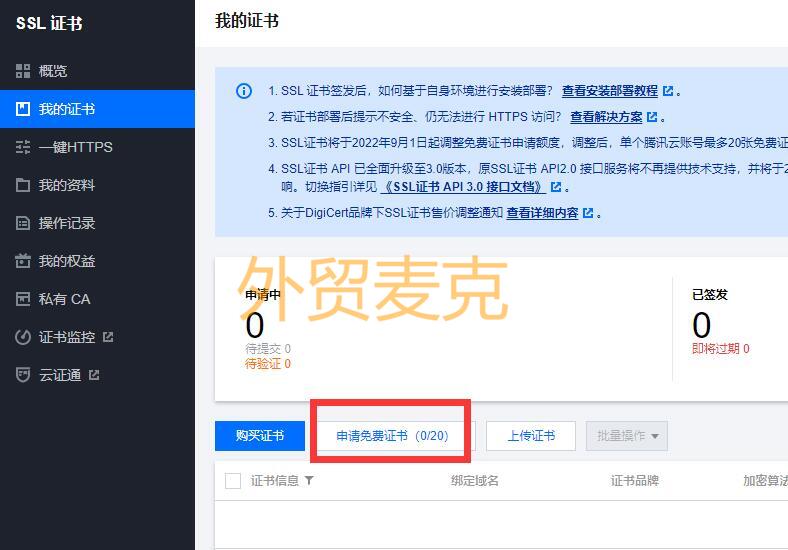
每个用户每年申请20个免费SSL证书,我这已经申请好了。
选择免费版,输入绑定域名,选择域名验证方式,填写邮箱,算法,选择推荐的RSA,提交申请。
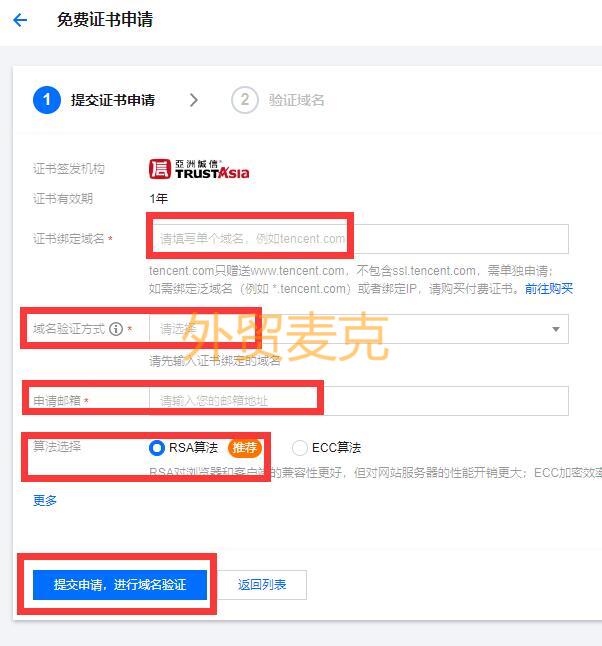
你的账号在 腾讯云 SSL 证书控制台拥有状态为“已签发”,且绑定域名与所选主机名相同的 SSL 证书。
下载SSL证书
点击下载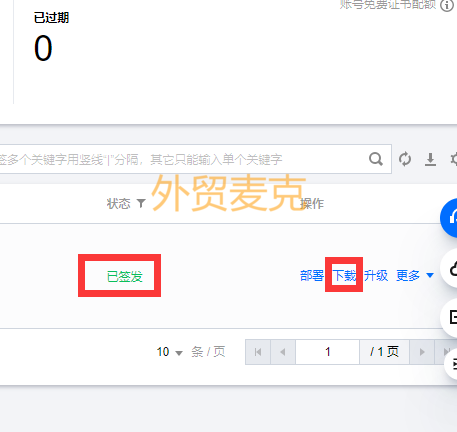
选择Nginx,点击后面的下载
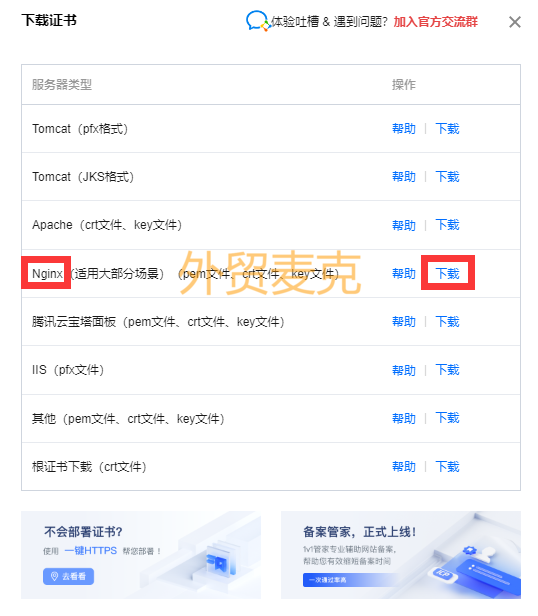
文件夹里有4个文件,分别是 KEY,CSR,PEM,安全证书(CRT)。
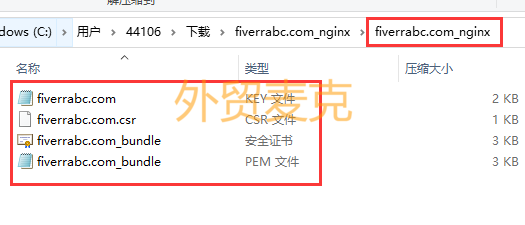 我们实际上只用到2个文件:KEY和安全证书(CRT)。为了方便操作,可以把这2个文件复制粘贴到桌面上。
我们实际上只用到2个文件:KEY和安全证书(CRT)。为了方便操作,可以把这2个文件复制粘贴到桌面上。
第六步:使用WinSCP访问网站后台程序
回到轻量应用服务器的控制台,先重置密码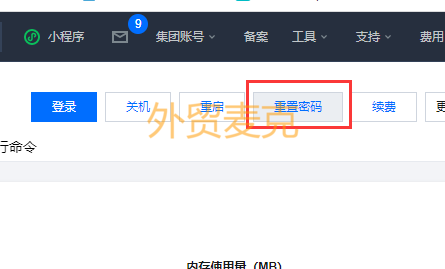
然后登录WinSCP(WinSCP免费下载链接),点击新建会话:
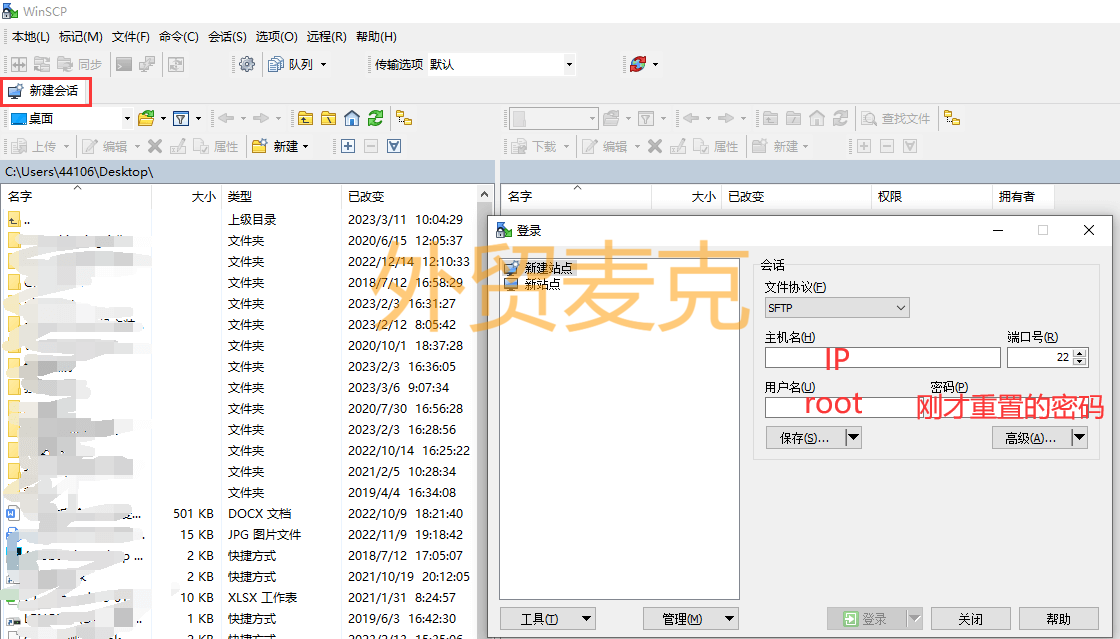
文件协议:SFTP
IP:公网IP
端口:22
用户名:root
密码:上一步设置的密码
登录上去后,右侧打开目标路径/www/server/nginx/conf
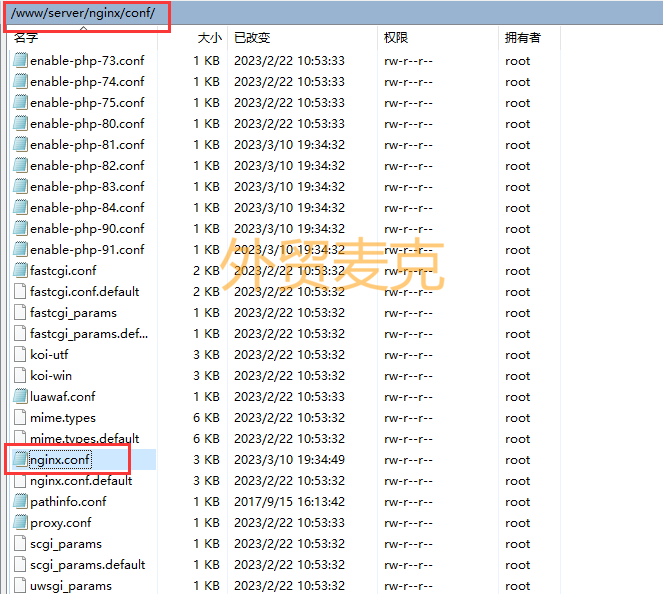
左侧选定电脑上的2个SSL证书文件(KEY和CRT文件),点右键上传
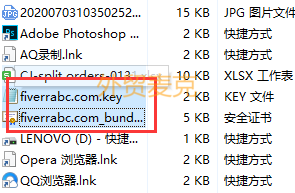
确保文件上传到右侧
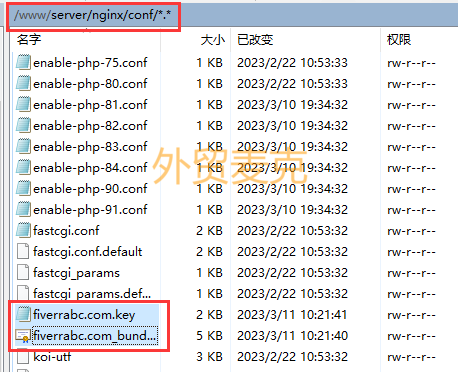
右侧找到nginx.conf,点右键编辑代码
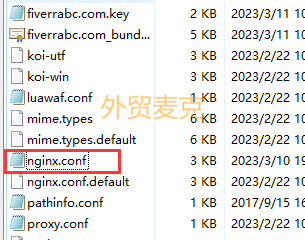
第七步:改动3块代码
第1块
在nginx.conf文件中,删除下面这些server{}所有的代码
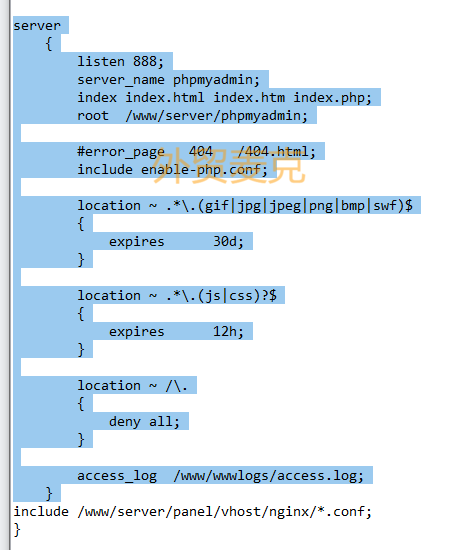
粘贴代码(具体代码请查看腾讯云官网文档“证书安装”步骤4)
修改3处
server_name cloud.tencent.com; #填写您的证书绑定的域名,例如:www.cloud.tencent.com
ssl_certificate cloud.tencent.com_bundle.crt; #填写您的证书文件名称,例如:cloud.tencent.com_bundle.crt
ssl_certificate_key cloud.tencent.com.key; #填写您的私钥文件名称,例如:cloud.tencent.com.key
我改完的代码是这样:
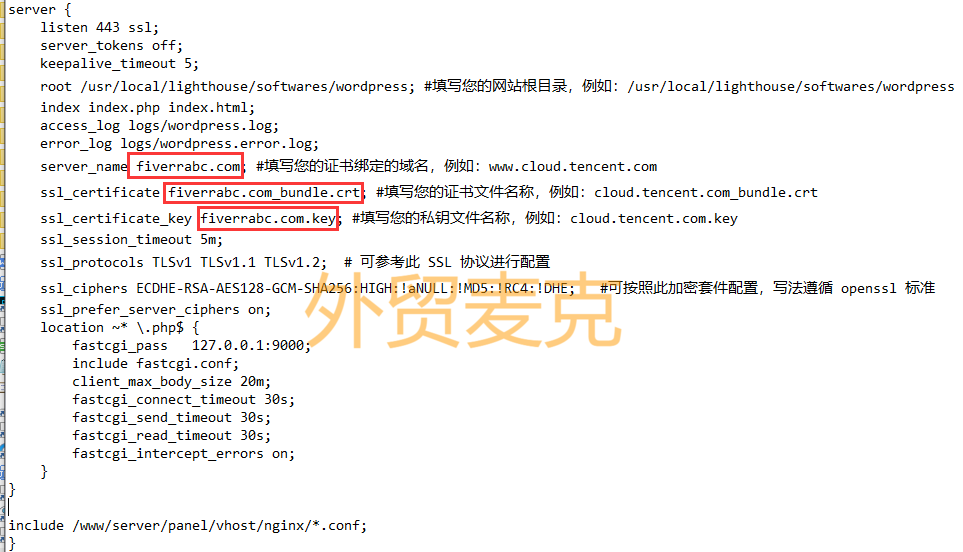
第2块
Server{}上方添加代码(具体代码请查看腾讯云官网文档“证书安装”步骤5)
ssl_certificate cloud.tencent.com_bundle.crt; #填写您的证书文件名称,例如:cloud.tencent.com_bundle.crt
ssl_certificate_key cloud.tencent.com.key; #填写您的私钥文件名称,例如:cloud.tencent.com.key
我改完的代码是这样:
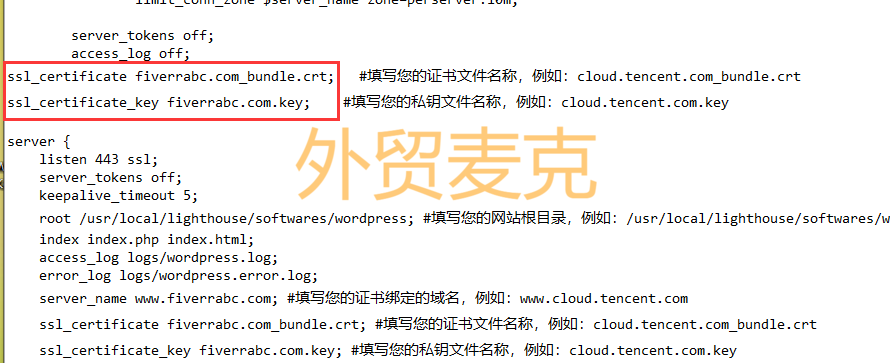
第3块
server{}代码后面添加一段(具体代码请查看腾讯云官网文档“设置 HTTP 请求自动跳转 HTTPS”步骤1):
server {
listen 80;
server_name cloud.tencent.com; #填写您的证书绑定的域名,例如:cloud.tencent.com
return 301 https://$host$request_uri; #将http的域名请求转成https
}
我改完的代码是这样:
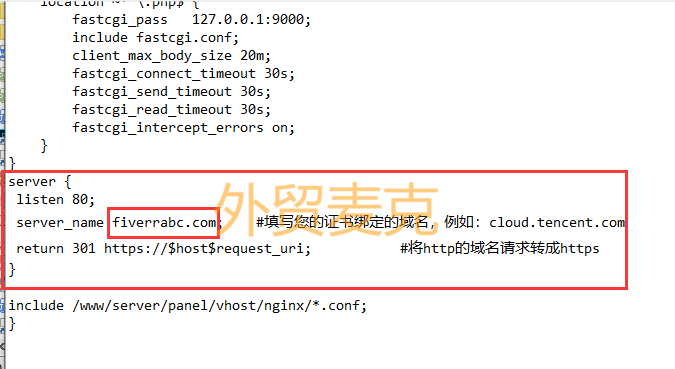
改动完毕,记得保存这个文件nginx.conf ,并确保下方提示:文件传输完毕
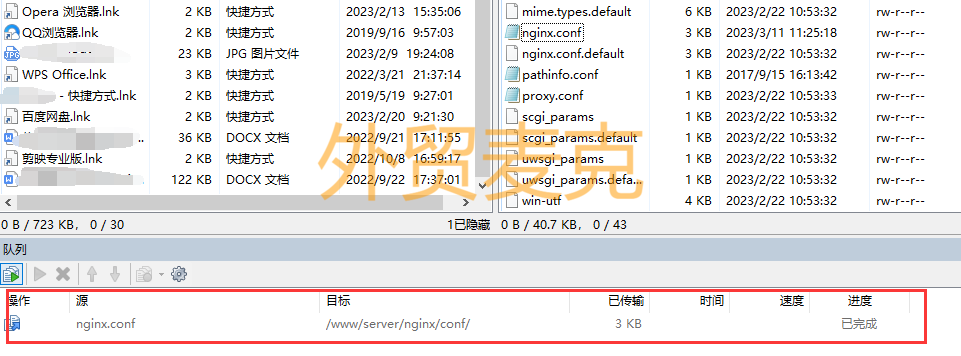
重启Nginx服务器
应用管理处点击登录
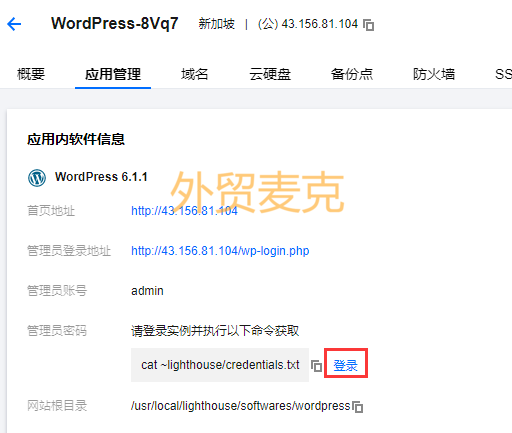 粘贴代码,验证配置文件是否有问题
粘贴代码,验证配置文件是否有问题
sudo nginx -t
这样就提示没问题
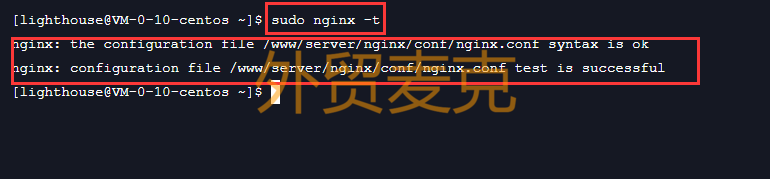 粘贴代码重启Nginx服务器
粘贴代码重启Nginx服务器
sudo systemctl reload nginx

第八步:验证SSL是否安装成功
应用管理处,点击管理员登录地址
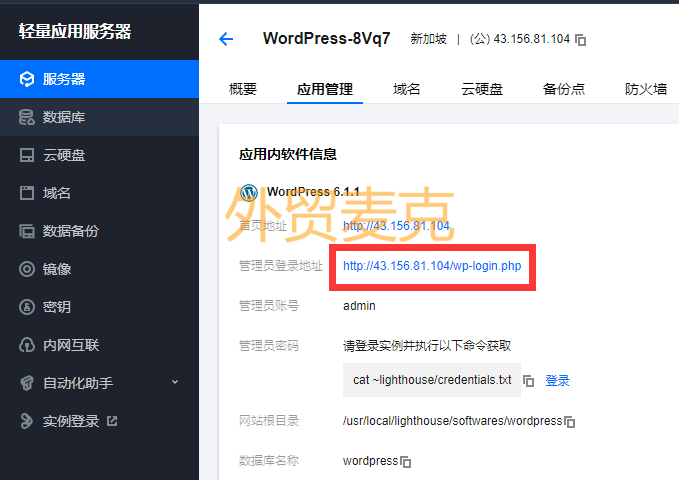
输入账号密码登录进后台,点击设置-常规-WordPress地址
把WordPress地址改为:http://你的域名 并且点保存。
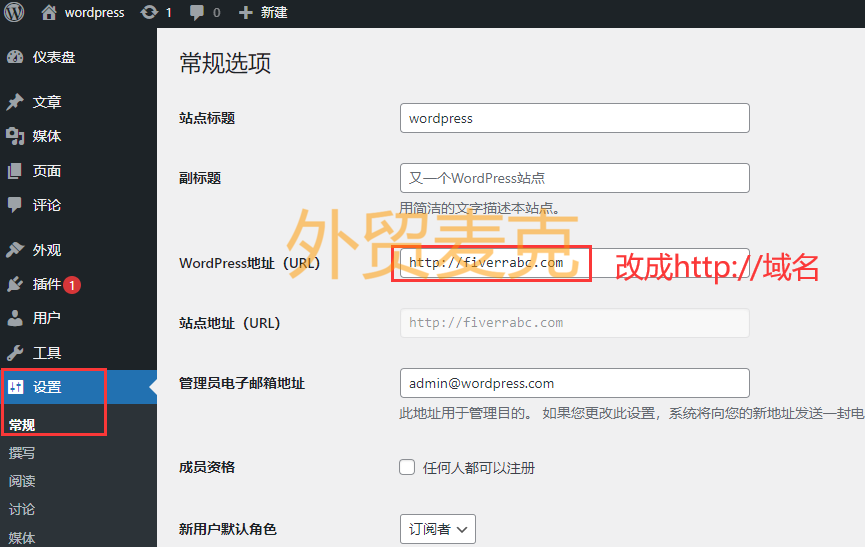 访问你的域名,前面有一把小锁,并提示连接安全,这就说明SSL安装成功,HTTPS配置成功。
访问你的域名,前面有一把小锁,并提示连接安全,这就说明SSL安装成功,HTTPS配置成功。
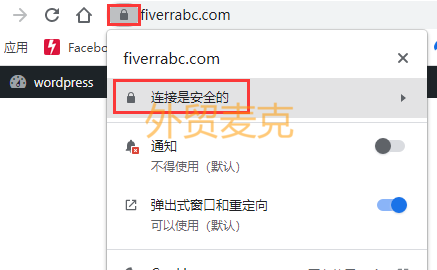 好了,腾讯云轻量应用服务器搭建WordPress网站和申请安装SSL操作就说完了。
好了,腾讯云轻量应用服务器搭建WordPress网站和申请安装SSL操作就说完了。
提示:如果你选用中国大陆的服务器,需要做好ICP备案后,才能进行第三步及后面的所有步骤。
最后,我提一下阿里云和腾讯云的新人福利。
阿里云的新用户能领取新人福利,具体情况请查看阿里云官网:
这篇文章里有完整的WordPress网站搭建操作说明:
阿里云轻量应用服务器搭建WordPress网站及申请安装SSL教程
腾讯云的新用户也能领取新人福利,具体情况请查看腾讯云官网:
未经允许不得转载:外贸麦克 » 腾讯云搭建WordPress个人网站和申请安装SSL教程

 外贸麦克
外贸麦克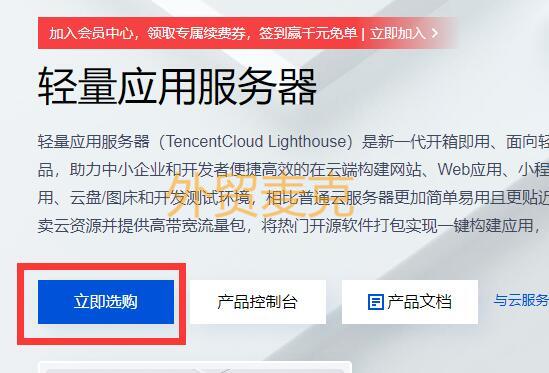
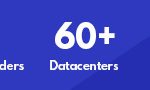 Cloudways搭建WordPress网站完整教程
Cloudways搭建WordPress网站完整教程 Shopify和WooCommerce对比分析-哪1个是最好的独立站建站平台?
Shopify和WooCommerce对比分析-哪1个是最好的独立站建站平台?